Berealアプリが正常に動作しないのを修正する9つの方法

BeRealアプリの一般的な問題によってソーシャルエクスペリエンスが中断されないように、ここではBeRealアプリが正常に動作しない問題を修正する9つの方法を紹介します。

ビデオ通話やチャットに加えて、Microsoft Teamsは、Microsoft Loop、Whiteboardなどの新しい機能を提供します。メッセージの反応とは別に、Teamsではメッセージを保存できます。チャネル内の特定のメッセージに応答したい場合は、それを簡単に行うことができます。MicrosoftTeamsで特定のメッセージに返信する方法は次のとおりです。
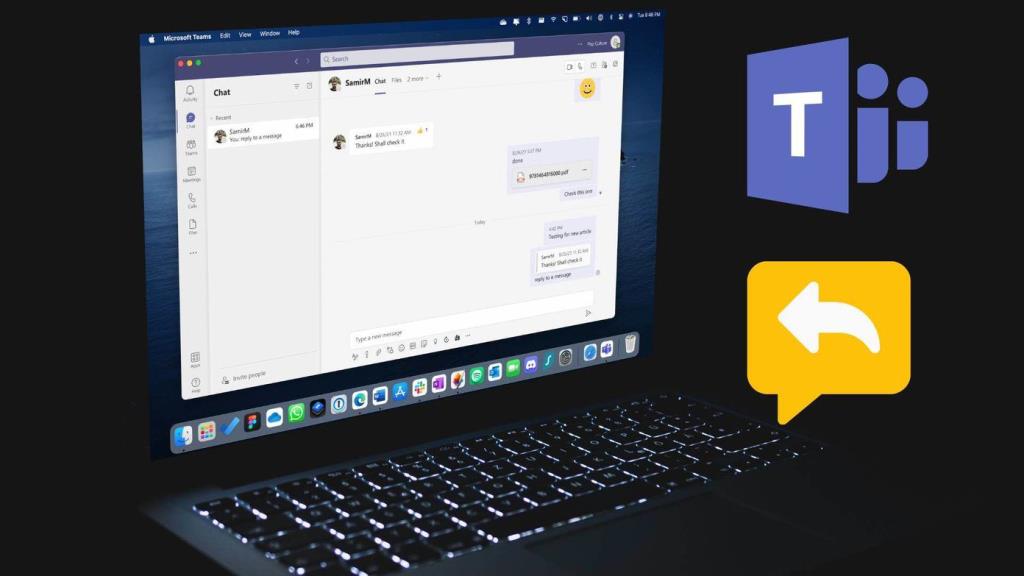
Microsoft Teamsチャネルで数十人のTeamsメンバーと作業している場合、混乱することがあります。個人的なチャットでも、複数のトピックについて話すときに混乱を招く可能性があります。ありがたいことに、Microsoft Teamsを使用すると、チャネルまたはプライベートチャットで特定のメッセージに返信できます。
デスクトップとモバイルのMicrosoftTeamsで特定のメッセージに回答する方法は次のとおりです。
WindowsおよびMac用のMicrosoftTeams
MicrosoftTeamsはWindows11にプリインストールされています。ただし、通常のTeamsをTeamsを利用したチャットアプリと間違えないでください。Windows上のMicrosoftTeamsで特定のメッセージに返信する方法は次のとおりです。
手順1:コンピューターでMicrosoftTeamsアプリを開きます。
ステップ2:使用するチャンネルまたはパーソナルチャットを選択します。
ステップ3:返信したい特定のメッセージを見つけます。
ステップ4:カーソルをその上に置くと、ポップアップが表示され、その他のオプションメニューが開きます。3ドットメニューをクリックします。
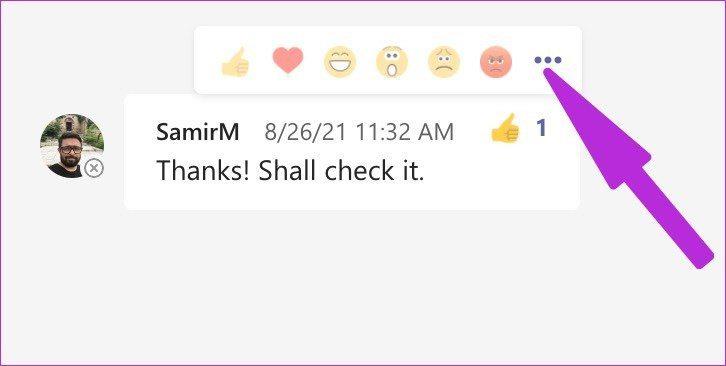
ステップ5: [返信]を選択すると、チャットボックスにメッセージが表示されます。
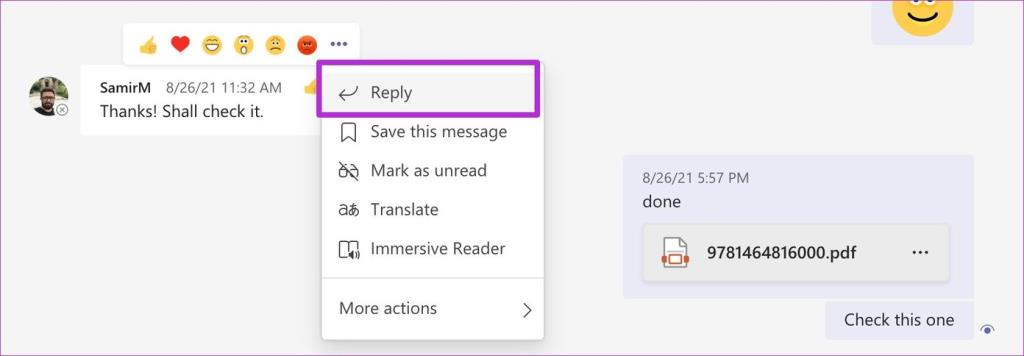
手順6:メッセージを入力し、Enterキーを押してメッセージを送信します。
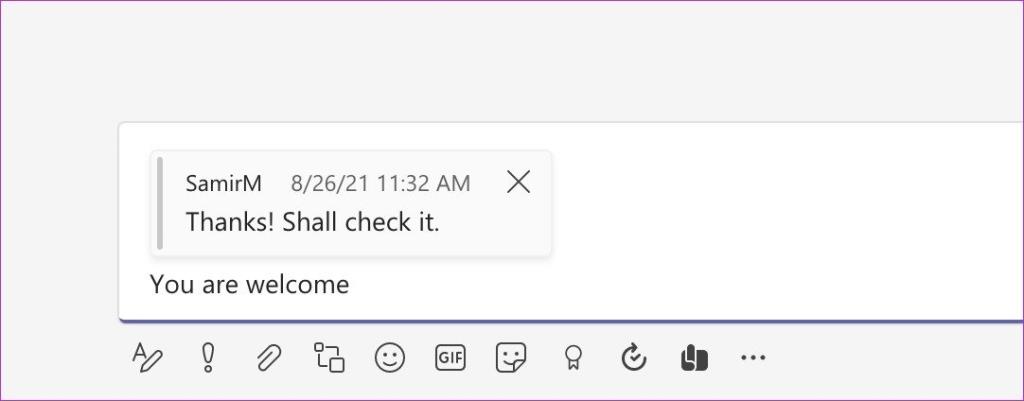
返信と元のメッセージがインターフェースに表示されます。Microsoftは、WindowsとMacの両方で同じUI / UXを使用しています。Mac用のMicrosoftTeamsで同じ手順を実行し、会話内の特定のメッセージに返信できます。
iPhone用のMicrosoftTeams
デスクから離れていて、Teamsの特定のメッセージに返信したい場合は、Teamsモバイルアプリを簡単に使用できます。Microsoft Teams formobileで返信機能を使用する方法は次のとおりです。
ステップ1: iPhoneでMicrosoftTeamsを開きます。
ステップ2:特定の会話に答えたい関連する会話に移動します。
ステップ3:メッセージをロングタップすると、下部のコンテキストメニューが開きます。
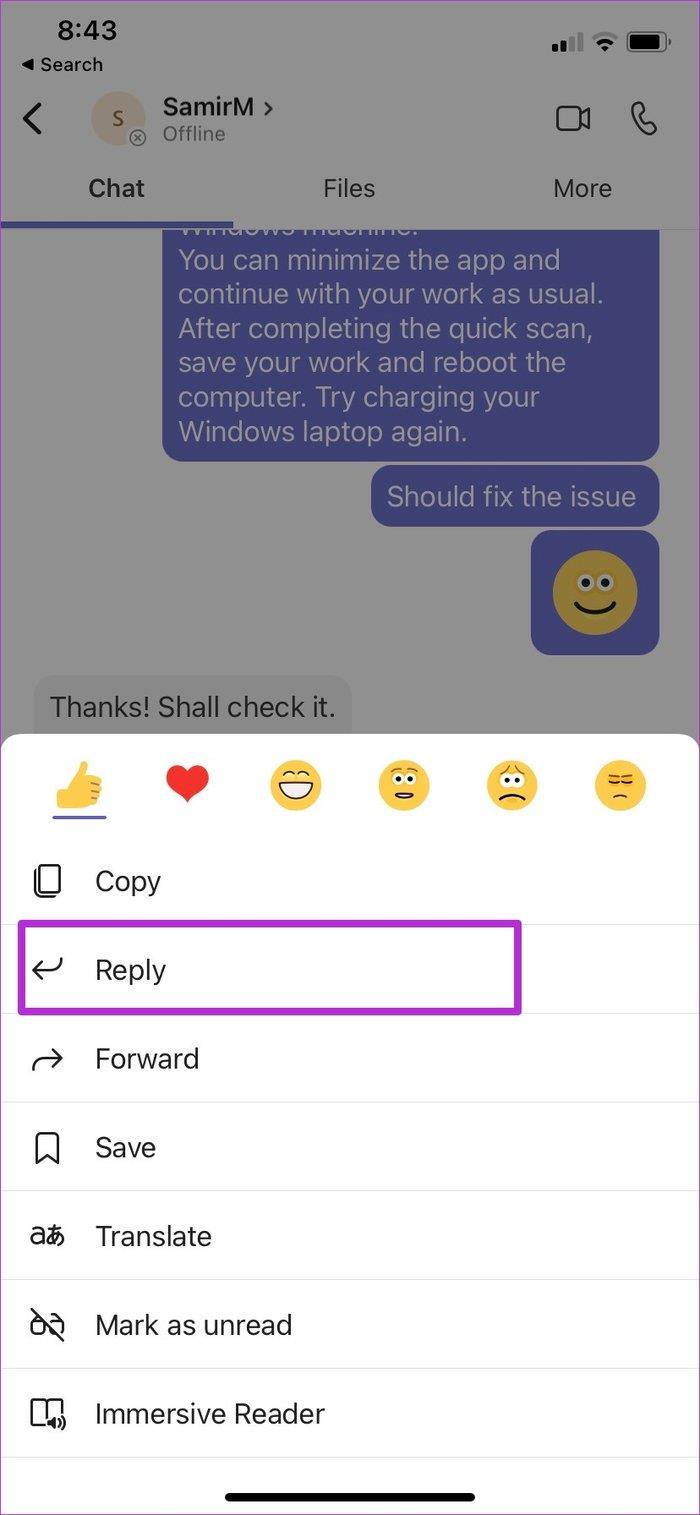
手順4: [返信]を選択すると、チャットボックスに回答を入力して、MicrosoftTeamsでその特定のメッセージに返信できます。
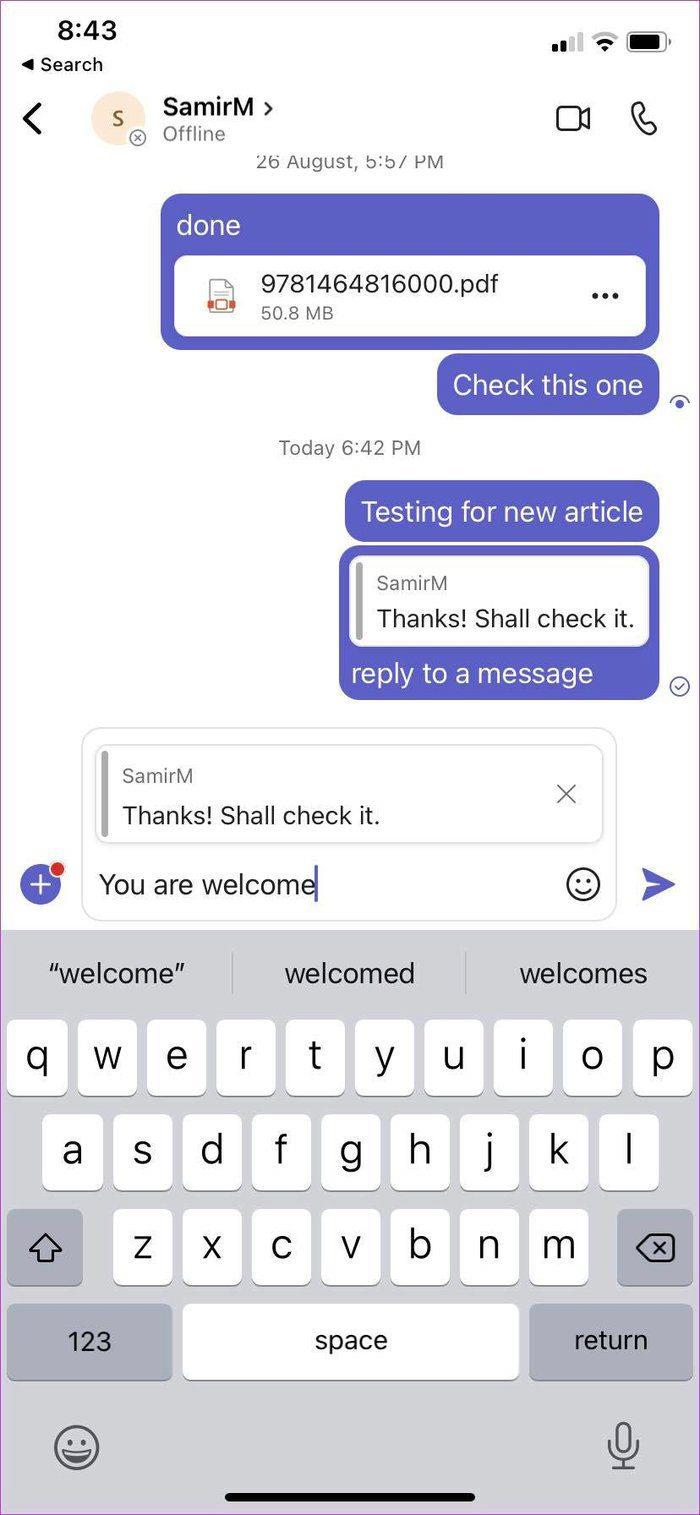
会話中にメッセージと入力したテキストのプレビューが表示されます。それはあなたと他の人が会話の文脈を理解するのを簡単にします。
Android用MicrosoftTeams
Android向けMicrosoftTeamsは、右下隅にアクションボタンがあるわずかに異なるUIを使用します。Microsoft Teams forAndroidで特定のメッセージを再生する方法を紹介します。
ステップ1: AndroidでTeamsアプリを開きます。
ステップ2:チャットに移動し、会話を選択します。
ステップ3:メッセージを長押しして、下部のメニューから[返信]を選択します。
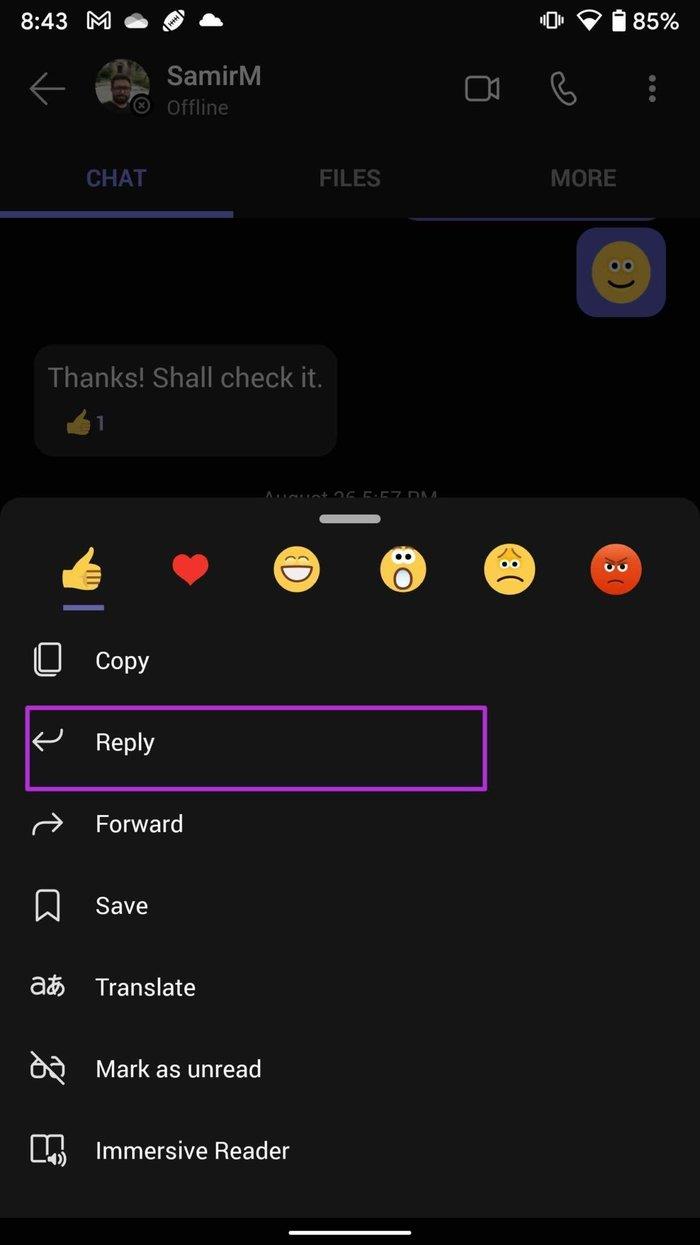
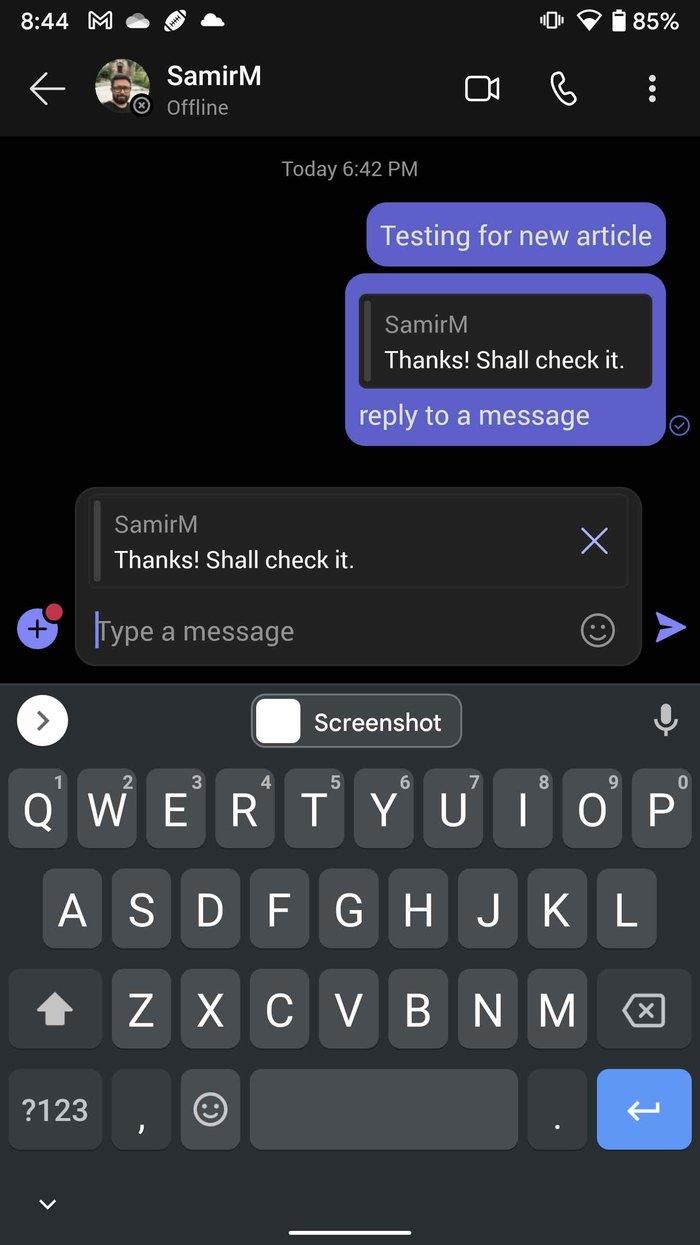
これで、MicrosoftTeamsで特定のメッセージへの返信を入力する準備が整いました。
同じトリックを使用して、メッセージを再生することもできます。たぶん誰かがテキストの弾幕であなたのメッセージを見逃しているでしょう。
デスクトップ上のMicrosoftTeamsでメッセージリアクションを使用する
メッセージにテキストで返信したくない場合があります。そのため、特定のメッセージに、幸せ、悲しみ、愛、絵文字の上下の反応を追加できます。これは、メッセージを確認し、絵文字で表現したことを示しています。使い方は次のとおりです。
手順1: WindowsまたはMacでMicrosoftTeamsを開きます。
ステップ2:チャットリアクションを使用する会話を開きます。
手順3:メッセージにカーソルを合わせ、ポップアップメニューから反応を選択します。
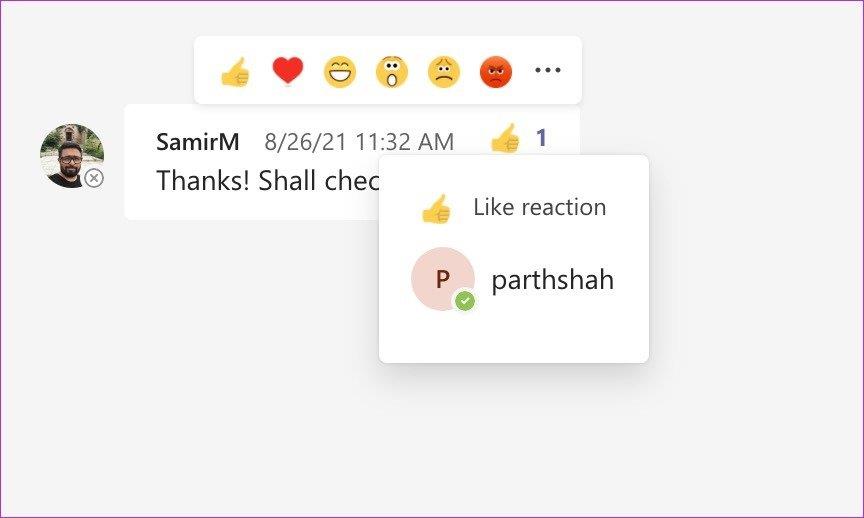
反応を使用して、自分の意見を他の人にすばやく知らせることができます。長いメッセージを入力する代わりに、それは意味があります。
モバイル上のMicrosoftTeamsでメッセージリアクションを使用する
メッセージリアクションは、Teamsモバイルアプリで利用できます。これを使用するには、メッセージを長押しして、下からポップアップするメニューから反応を選択します。
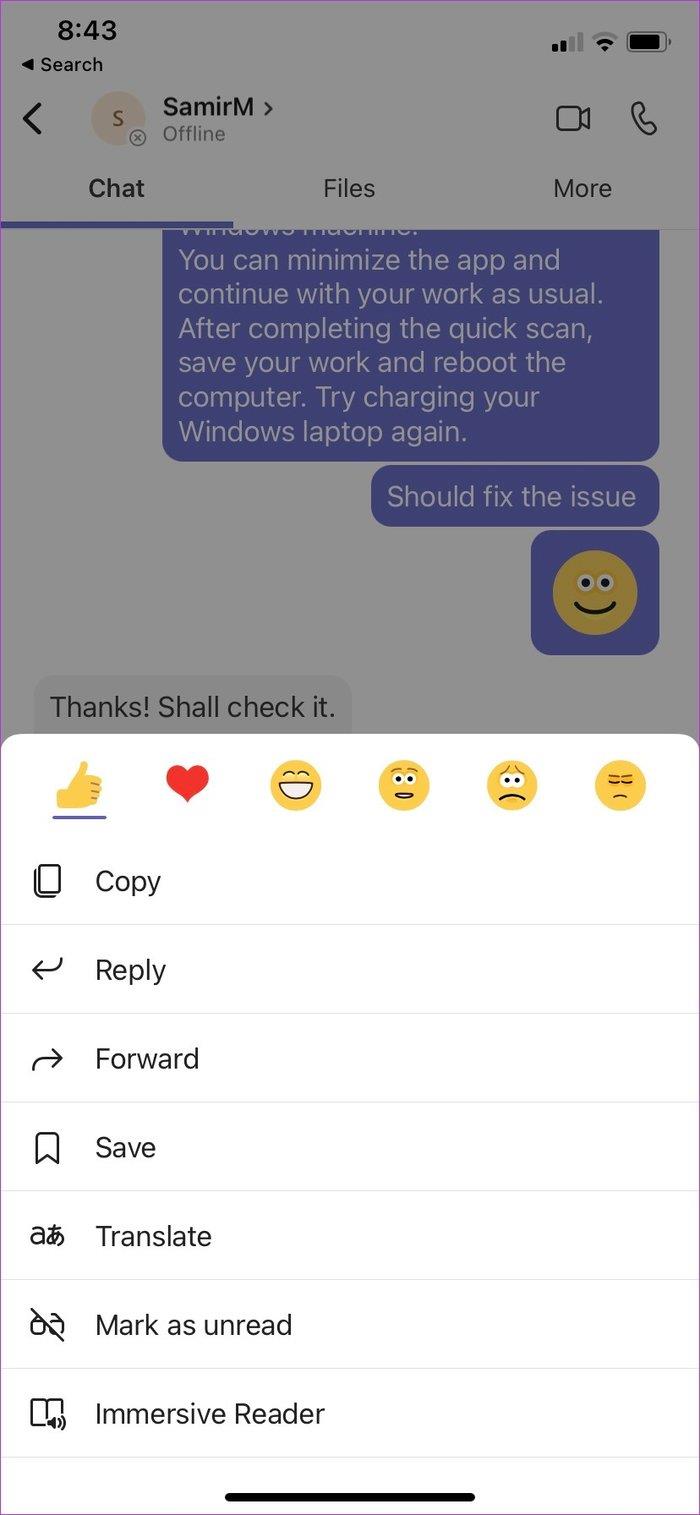
Slackと同様に、特定のメッセージに反応したユーザーの数を確認できます。
MicrosoftTeamsを効果的に使用する
マイクロソフトは、 Skypeの災害から学び、Teamsでのメッセージングエクスペリエンスを釘付けにしました。誰かが感情的になり、Teamsに500語のメッセージを入力することにした場合は、先に進んでメッセージを読み上げることもできます。
BeRealアプリの一般的な問題によってソーシャルエクスペリエンスが中断されないように、ここではBeRealアプリが正常に動作しない問題を修正する9つの方法を紹介します。
PowerShell から実行可能ファイルを簡単に実行し、システムをマスター制御する方法についてのステップバイステップガイドをご覧ください。
地球上で最もトレンドのリモート会議プラットフォームの一つであるZoomの注釈機能の使い方を詳しく解説します。ズームでユーザビリティを向上させましょう!
デスクトップまたはモバイルの Outlook 電子メールに絵文字を挿入して、より個人的なメールにし、感情を表現したいと思いませんか?これらの方法を確認してください。
NetflixエラーコードF7701-1003の解決策を見つけ、自宅でのストリーミング体験を向上させる手助けをします。
Microsoft Teamsがファイルを削除しない場合は、まず待ってからブラウザーのキャッシュとCookieをクリアし、以前のバージョンを復元する方法を解説します。
特定のWebサイトがMacに読み込まれていませんか?SafariやGoogle Chromeでのトラブルシューティング方法を詳しく解説します。
未使用のSpotifyプレイリストを消去する方法や、新しいプレイリストの公開手順について詳しく説明しています。
「Outlookはサーバーに接続できません」というエラーでお困りですか?この記事では、Windows10で「Outlookがサーバーに接続できない問題」を解決するための9つの便利なソリューションを提供します。
LinkedInで誰かを知らないうちにブロックするのは簡単です。ブログを読んで、匿名になり、LinkedInの誰かをブロックする方法を見つけてください。








